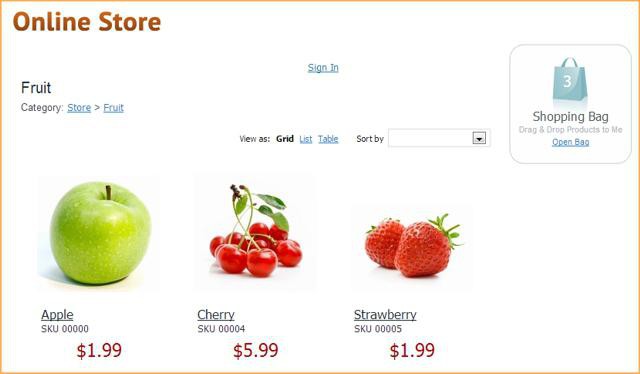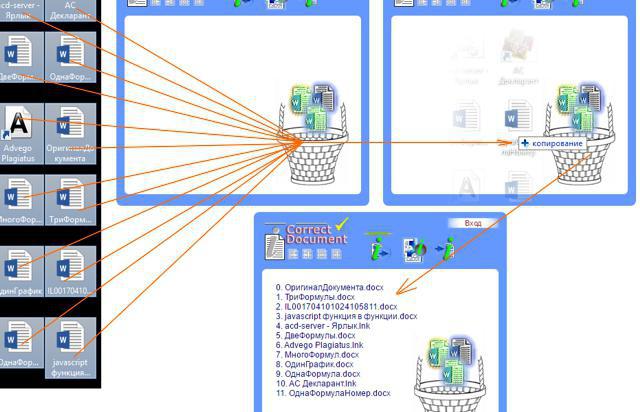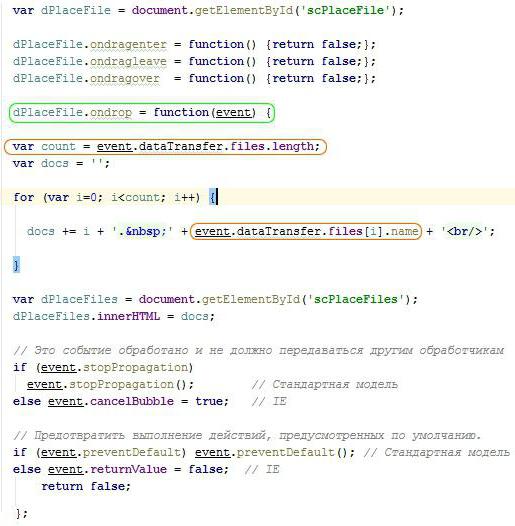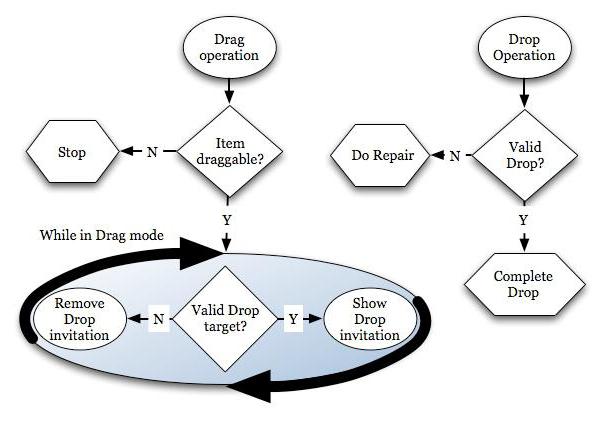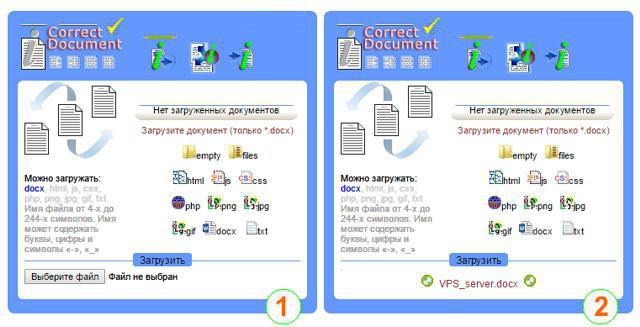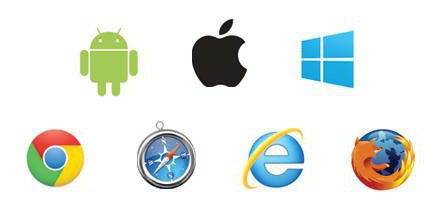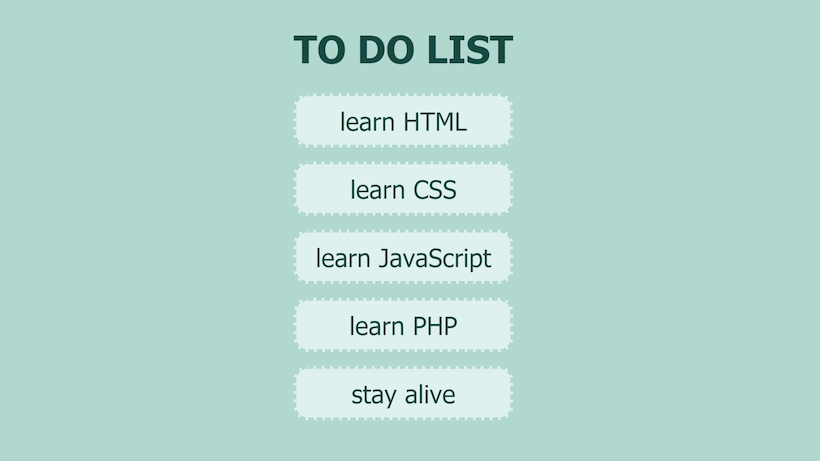Что такое drag drop
Drag-and-drop: способ оперирования элементами интерфейса пользователя
Проще всего что-то взять и положить, чем писать, что нужно взять и куда положить. Конечно без мышки, или подобного ей устройства, ничего не выберешь и ничего не укажешь, но даже в текущем положении вещей использование идеи «drag and drop» очень естественно и комфортно.
Описание идеи
Простой перенос файлов
Реализовать на странице передачу файлов на страницу, на сервер или для иного использования очень просто.
В данном примере мышкой было выбрано несколько файлов на рабочем столе (левый рисунок). На выделении была нажата левая кнопка мышки и выбранное «поехало» в корзинку. Браузер сам показал, как это происходит, написал подсказку «копирование» и вокруг создал контуры перемещаемых файлов.
Когда мышка оказалась над корзинкой, посетитель отпустил левую кнопку мышки, событие «тащи и бросай» состоялось и на странице сайта (нижний рисунок) JavaScript-код смог получить и обработать все файлы, которые посетитель предоставил странице (сайту).
Описание реализации
Код, который выполняет эту процедуру, очень прост. Его повторить в любых вариантах использования может даже начинающий разработчик.
Здесь интерфейс пользователя представлен двумя тегами: scPlaceFile (это сама корзинка, куда нужно положить файлы) и scPlaceFiles (это результат обработки файлов, в данном случае их список).
Страница работает в штатном режиме, но как только посетитель выберет файл (файлы) и перетащит их на картинку корзинки, то есть на тег scPlaceFile, будет запущена обработка события «файлы приехали».
Данный обработчик просто выводит список файлов. Их количество находится в event.dataTransfer.files.length, а информация о каждом файле в event.dataTransfer.files[i].name. Что делать с полученными данными, определяет разработчик, в данном случае просто формируется список полученных файлов.
После обработки событие блокируется и не распространяется. Это необходимо, чтобы браузер не занимался самодеятельностью и не вмешивался в процесс обработки полученной информации.
DnD и внешние данные
Однако если посетитель на определенное место формы сделает «drag and drop», то поле имени файла (файлов) заполнится автоматически.
Это хорошее решение. Допустить, что на компьютере нет мышки, конечно, очень трудно. Но лучше разработать интерфейс пользователя в обычном варианте и в DnD-реализации.
DnD и внутренние данные
Забота об интересах посетителя всегда важна, но проблемы разработчика также имеют значение. Реализовать «drag and drop» можно не только стандартными средствами, но и посредством обработки событий мышки на элементах страницы.
Формально это не «drag and drop», но эффект аналогичный и практичный. Сделав универсальные обработчики для любого элемента страницы, можно получить хороший интерактивный результат, ускорить разработку и упростить код.
Визуальное и ручное программирование
Все это в совокупности усложняет создание страниц, но применяя идею «drag and drop» в ее стандартной форме, используя ее события, совмещая эту идею с обычными событиями на элементах, можно реализовать механизм, при котором создание страницы будет происходить визуально.
Так одна и та же страница без ручного соблюдения требования кроссбраузерности будет иметь различные данные для отображения на различных устройствах и в различных браузерах.
Если позволить посетителю выполнять эти процедуры самостоятельно, а также выбирать нужные элементы страницы из числа предусмотренных разработчиком, можно обеспечить кроссбраузерность и требуемую функциональность страницы с учетом мнения пользователя.
Использование Drag&Drop в HTML 5
Долгое время для создания Drag&Drop функционала использовались JavaScript-функции, однако браузеры не всегда корректно могли отображать результат. В HTML 5 есть способ грамотной поддержки Drag&Drop, с небольшим применением JavaScript. В этой статье подробно разобран наглядный пример применения Drag&Drop в HTML 5.
Поддержка браузерами
На сегодняшний день функция Drag&Drop в HTML 5 корректно обрабатывается всеми современными настольными браузерами, (частично даже IE 5.5!), однако мобильные такую возможность не поддерживают. Подробнее данные в таблице caniuse.com.
События Drag&Drop
Ниже перечислены события Drag&Drop, с помощью которых можно контролировать процесс перетаскивания:
Объект dataTransfer
Здесь происходит сам процесс перетаскивания. Наиболее важные параметры:
Пример Drag&Drop
Теперь рассмотрим наглядный простой пример использования Drag&Drop, где два маленьких синих div’а можно переместить в большой красный, а также вернуть их на исходное место.
Начало перетаскивания объекта
В первую очередь необходимо создать HTML-разметку блоков, добавив атрибут draggable:
Затем определить JavaScript-функцию начала процесса:
В первой строке задан возможный тип перетаскивания — move, во второй — устанавливаются данные процесса — тип (Text) и ID. В третьей строке setDragImage определяет положение курсора, в данном случае в середине квадрата 200х200 пикселей.
Завершение перетаскивания объекта
Потребуется задать три события: dragEnter, dragOver и drop:
Кроме того, требуется добавить JavaScript-функции для завершения процесса перетаскивания — определить, что должно случиться с элементами, когда курсор будет отпущен:
В данном простом примере заданы только основные действия, но можно добавить другие — изменение цвета фона, добавления текста и т.д. Далее — заключительный этап. Здесь задаются действия окончания перетаскивания:
Как видно из примера, синие блоки после перетаскивания можно вернуть на исходное место. К счастью, сделать это очень просто. Все функции объявлены, осталось добавить следующий код:
Заключение
С помощью JavaScript-библиотек создано большое количество решений для Drag&Drop, и зачастую они проще в использовании, чем описанный пример. Однако скорее всего в будущем все чаще будет использоваться связка HTML5 & JavaScript.
Drag-and-drop
Из Википедии — свободной энциклопедии
Способ реализуется путём «захвата» (нажатием и удержанием главной (первой, чаще левой) кнопки мыши) отображаемого на экране компьютера объекта, программно доступного для подобной операции, и перемещении его в другое место (для изменения расположения) либо «бросания» его на другой элемент (для вызова соответствующего, предусмотренного программой, действия). По отношению к окнам (также способным к перемещению подобным способом) данный термин обычно не употребляется.
Базовыми действиями и самыми простыми примерами drag-and-drop действий являются: перемещение объекта, перемещение объекта из панели в панель, хотя в современных операционных системах drag-and-drop получил широкое применение и является одним из главных способов взаимодействия с компьютером в графическом интерфейсе пользователя.
Объектами для перемещения могут быть следующие элементы интерфейса: значки (иконки) Рабочего стола, плавающие панели инструментов, ярлыки программ в Панели задач (начиная с Win XP), элементы TreeView, текстовая строка, ячейка DataGridView., также элементы OLE. Перемещаться объекты могут как в пределах некоторой определённой области, в пределах одного окна, между панелями одного окна, так и между разными окнами.
Событие перетаскивания должно инициироваться каким-либо действием пользователя. Чаще всего этим действием является нажатие левой кнопки мыши на элементе (событие это называется MouseDown), который может быть перемещен в своем контейнере. Некоторые компоненты обладают собственными событиями начала drag-n-drop — например, TreeView имеет событие ItemDrag.
Туториал. Список задач с drag & drop
В этом туториале мы рассмотрим, как реализовать эффект drag & drop на ванильном JavaScript. Дословный перевод с английского — «потяни и брось» — отражает суть эффекта, это хорошо знакомое любому пользователю перетаскивание элементов интерфейса. Drag & drop может понадобиться в разных ситуациях — например, в таких:
Мы разберём drag & drop на примере сортировки. Для этого создадим интерактивный список задач.
HTML Drag and Drop API
В стандарте HTML5 есть API, который позволяет реализовать эффект drag & drop. Он даёт возможность с помощью специальных событий контролировать захват элемента на странице мышью и его перемещение в новое положение. Рассмотрим этот API подробнее.
Далее для реализации перемещения используется ряд событий, которые срабатывают на разных этапах. Полный список есть на MDN, а мы рассмотрим основные.
Приступим к созданию нашего списка задач и рассмотрим на примере, как работать с HTML Drag and Drop API.
Вёрстка и стилизация списка задач
Теперь добавим элементам базовую стилизацию:
Реализация drag & drop
Шаг 1. Разрешим перетаскивание элементов
Уже сейчас перетаскивание доступно для элементов, но пока это выражается только в появлении фантомной копии. Своего положения элементы не меняют, добавим перемещение чуть позже.
Шаг 2. Добавим реакцию на начало и конец перетаскивания
Будем отслеживать события dragstart и dragend на всём списке. В начале перетаскивания будем добавлять класс selected элементу списка, на котором было вызвано событие. После окончания перетаскивания будем удалять этот класс.
Шаг 3. Реализуем логику перетаскивания
Для поиска nextElement мы использовали тернарный оператор. Если вы ещё с ним не знакомы, это можно исправить, прочитав статью.
В целом получившийся на этом этапе код — рабочий. Уже сейчас элементы можно сортировать так, как мы и планировали. Но при этом у варианта есть недостаток — перемещаемый элемент меняет положение в тот момент, когда курсор попадает на другой элемент. Такое поведение недостаточно оптимально и стабильно. С точки зрения пользователя логичнее ориентироваться на центр элемента. То есть мы должны осуществлять вставку только после того, как курсор пересечёт центральную ось, а не сразу после наведения на элемент. Чтобы реализовать это поведение, напишем функцию для получения nextElement другим способом.
Шаг 4. Учтём положение курсора относительно центра
Давайте закрепим на примере. Допустим, мы хотим поменять два элемента местами — начинаем перемещать нижний элемент, наводим курсор на элемент перед ним. Пока мы не приблизились к центру элемента, ничего происходить не должно, потому что пока порядок элементов в DOM изменять не нужно. Но как только курсор пересечёт центральную ось, перемещаемый элемент будет вставлен перед тем элементом, на который мы навели курсор.
Теперь всё работает так, как нужно: мы отслеживаем положение курсора относительно центра, лишние операции в DOM исключили и, главное, элементы сортируются — задача выполнена! Полный код решения — в нашей интерактивной демонстрации.
Полезности
Drag and drop — только часть силы JavaScript
Чтобы познать всю мощь, запишитесь на консультацию и приходите на курс.
Нажатие на кнопку — согласие на обработку персональных данных
Как реализовать drag&drop на чистом JavaScript
В этом туториале мы рассмотрим, как реализовать эффект drag&drop на ванильном JavaScript. Дословный перевод с английского — «потяни и брось» — отражает суть эффекта, это хорошо знакомое любому пользователю перетаскивание элементов интерфейса.
Drag & drop может понадобиться в разных ситуациях — например, в таких:
Простое визуальное изменение положения элемента.
Сортировка элементов с помощью перетаскивания. Пример — сортировка карточек задач в таск-трекере.
Изменение контекста элемента. Пример — перенос задачи в таск-трекере из одного списка в другой.
Перемещение локальных файлов в окно браузера.
Мы разберём drag & drop на примере сортировки. Для этого создадим интерактивный список задач.
HTML Drag and Drop API
В стандарте HTML5 есть API, который позволяет реализовать эффект drag & drop. Он даёт возможность с помощью специальных событий контролировать захват элемента на странице мышью и его перемещение в новое положение. Рассмотрим этот API подробнее.
Далее для реализации перемещения используется ряд событий, которые срабатывают на разных этапах. Полный список есть на MDN, а мы рассмотрим основные.
drag — срабатывает каждые несколько сотен миллисекунд, пока элемент перетаскивается.
dragstart — срабатывает в момент начала перетаскивания элемента.
dragend — срабатывает в момент, когда перетаскивание элемента завершено.
dragover — срабатывает каждые несколько сотен миллисекунд, пока перетаскиваемый элемент находится над зоной, в которую может быть сброшен.
drop — срабатывает в тот момент, когда элемент будет брошен, если он может быть перемещён в текущую зону.
Приступим к созданию нашего списка задач и рассмотрим на примере, как работать с HTML Drag and Drop API.
Вёрстка и стилизация списка задач
Теперь добавим элементам базовую стилизацию:
Реализация drag & drop
Шаг 1. Разрешим перетаскивание элементов
Уже сейчас перетаскивание доступно для элементов, но пока это выражается только в появлении фантомной копии. Своего положения элементы не меняют, добавим перемещение чуть позже.
Шаг 2. Добавим реакцию на начало и конец перетаскивания
Будем отслеживать события dragstart и dragend на всём списке. В начале перетаскивания будем добавлять класс selected элементу списка, на котором было вызвано событие. После окончания перетаскивания будем удалять этот класс.
Шаг 3. Реализуем логику перетаскивания
Делаем всю область списка доступной для сброса.
Проверяем, что событие dragover сработало не на выбранном элементе, потому что иначе перемещать элемент нет смысла — он уже на нужном месте.
Также проверяем, что dragover сработало именно на одном из элементов списка. Это важно, потому что курсор может оказаться и на пустом пространстве между элементами, а оно нас не интересует.
Находим элемент, перед которым нужно осуществить вставку. Сделаем это, сравнив положение выбранного элемента и текущего, на который наведён курсор.
Вставляем выбранный элемент на новое место.
Для поиска nextElement мы использовали тернарный оператор. Если вы ещё с ним не знакомы, это можно исправить, прочитав статью.
В целом получившийся на этом этапе код — рабочий. Уже сейчас элементы можно сортировать так, как мы и планировали. Но при этом у варианта есть недостаток — перемещаемый элемент меняет положение в тот момент, когда курсор попадает на другой элемент. Такое поведение недостаточно оптимально и стабильно. С точки зрения пользователя логичнее ориентироваться на центр элемента. То есть мы должны осуществлять вставку только после того, как курсор пересечёт центральную ось, а не сразу после наведения на элемент. Чтобы реализовать это поведение, напишем функцию для получения nextElement другим способом.
Шаг 4. Учтём положение курсора относительно центра
Давайте закрепим на примере. Допустим, мы хотим поменять два элемента местами — начинаем перемещать нижний элемент, наводим курсор на элемент перед ним. Пока мы не приблизились к центру элемента, ничего происходить не должно, потому что пока порядок элементов в DOM изменять не нужно. Но как только курсор пересечёт центральную ось, перемещаемый элемент будет вставлен перед тем элементом, на который мы навели курсор.
Теперь всё работает так, как нужно: мы отслеживаем положение курсора относительно центра, лишние операции в DOM исключили и, главное, элементы сортируются — задача выполнена! Полный код решения — в нашей интерактивной демонстрации.
Полезности
HTML Drag and Drop API на MDN. Вся основная информация об API.
Native HTML5 Drag and Drop. Статья с описанием основных возможностей API и примером использования. Есть перевод на русский.
How to make a Drag-and-Drop file uploader with vanilla JavaScript. Статья о том, как реализовать загрузку файлов с помощью drag & drop.
Drag & drop с событиями мыши. Пример, как реализовать эффект без использования HTML Drag and Drop API. Это может понадобиться, например, из-за плохой поддержки API мобильными браузерами.
10 Best Drag And Drop JavaScript Libraries. Список JavaScript-библиотек, с помощью которых можно усовершенствовать встроенный drag & drop.